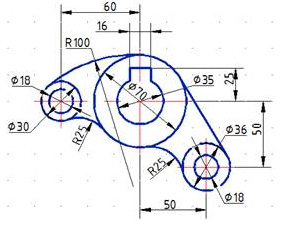Заглавная страница Избранные статьи Случайная статья Познавательные статьи Новые добавления Обратная связь FAQ Написать работу КАТЕГОРИИ: ТОП 10 на сайте Приготовление дезинфицирующих растворов различной концентрацииТехника нижней прямой подачи мяча. Франко-прусская война (причины и последствия) Организация работы процедурного кабинета Смысловое и механическое запоминание, их место и роль в усвоении знаний Коммуникативные барьеры и пути их преодоления Обработка изделий медицинского назначения многократного применения Образцы текста публицистического стиля Четыре типа изменения баланса Задачи с ответами для Всероссийской олимпиады по праву 
Мы поможем в написании ваших работ! ЗНАЕТЕ ЛИ ВЫ?
Влияние общества на человека
Приготовление дезинфицирующих растворов различной концентрации Практические работы по географии для 6 класса Организация работы процедурного кабинета Изменения в неживой природе осенью Уборка процедурного кабинета Сольфеджио. Все правила по сольфеджио Балочные системы. Определение реакций опор и моментов защемления |
Построение изображения детали «Коромысло»Содержание книги
Поиск на нашем сайте
Построение чертежа (плоского контура, простого сопряжения) показано на примере конкретной детали - «Коромысло». Чертеж и изображение этой детали приведены на рис.34.
Рис. 34 Используемые команды: ОТРЕЗОК, ПРЯМОУГОЛЬНИК, КРУГ, ОБРЕЗАТЬ Состояние кнопок строки состояния приложения. Включить: Отображение сетки, Режим ОРТО, Объектная привязка (Конточка, Пересечение), Объектное отслеживание, Отображение линий в соответствии с весами. Этап 1. Вычерчивание центральных концентрических окружностей (рис.35)
Рис. 35 Этап 2. Вычерчивание боковых концентрических окружностей и отрезка, касательного к двум окружностям (рис.36)
Рис. 36 Этап 3. Вычерчивание касательных окружностей и прямоугольника, середина основания которого располагается в точке пересечения центровых линий окружности диаметром 70 мм (рис.37) 1. Перейти к слою Контурные. 2. Начертить 3 окружности (команда Круг с параметром – ККРкаскас радиус). 3. Начертить прямоугольник (команда Прямоугольник) На первый запрос команды (первый угол) – активизировать разовую объектную привязку Смещение, указав в качестве опорной точки центр окружности ∅70.
Рис. 37 Этап 4. Обрезка «лишнего» (рис.38) 1. Удалить «лишние» части окружностей и отрезков прямых (команда Обрезать).
Рис. 38 Нанесение размеров Нанесение размеров показано на рис. 39. Используемые команды: РЗМЛИНЕЙНЫЙ, РЗМДИАМЕТР, РЗМРАДИУС Состояние кнопок строки состояния приложения. Включить: Отображение сетки, Объектная привязка (Конточка, Пересечение), Объектное отслеживание, Отображение линий в соответствии с весами. Команда: рзмдиаметр Панель инструментов: Размер → Меню: Размеры → Диаметр Команда применяется для нанесения диаметра окружности или дуги окружности. Работа с командой 1. Выберите дугу окружности или окружность для нанесения размеров. 2. Укажите точку, определяющую положение размерной линии. Перед указанием расположения размерной линии можно отредактировать размер, введя в командной строке параметр Т. К размерному числу автоматически добавляется знак диаметра. Для добавления к размеру дополнительного текста до или после размерного числа следует ввести символы этого текста до или после угловых скобок соответственно, например, 4 отв.<>. Команда: рзмрадиус Панель инструментов: Размер → Меню: Размеры → Радиус Команда применяется для нанесения размера радиуса окружности или дуги окружности. Работа с командой аналогична работе с командой РЗМДИАМЕТР.
Рис. 39
|
||||||
|
Последнее изменение этой страницы: 2017-02-05; просмотров: 1449; Нарушение авторского права страницы; Мы поможем в написании вашей работы! infopedia.su Все материалы представленные на сайте исключительно с целью ознакомления читателями и не преследуют коммерческих целей или нарушение авторских прав. Обратная связь - 18.226.28.97 (0.006 с.) |

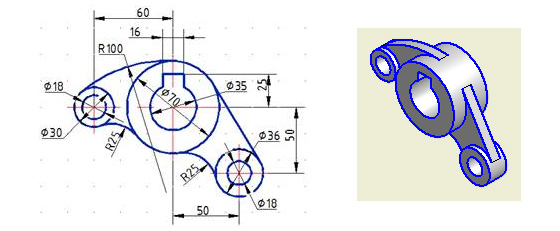
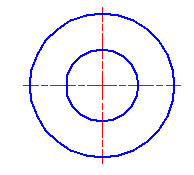
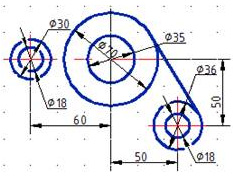
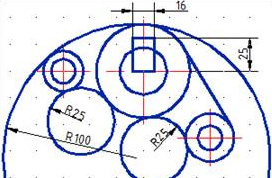
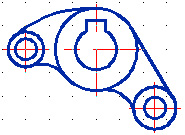
 .
. .
.